ترجمه پی دی اف PDF – آموزش ۲ روش کاربردی

نسخه دیجیتال کتابی که دوست دارید را پیدا کردهاید اما به زبان دیگری نوشته شده است؟ شاید هم نیاز به مطالعه راهنمای دستگاه خاصی دارید که نمیدانید به چه زبانی است. پس همراه مجله فرادرس باشید تا روش ترجمه پی دی اف را به شما آموزش دهیم. آموزشی کاربردی که میتواند حتی وقت شما را نجات بدهد و کارتان را راه بیندازد.
در این مطلب به طور کامل درباره ترجمه پی دی اف صحبت کردهام. اما اگر علاقهمند به ساخت این نوع فایلها هستید و میخواهید آنها را به زبانهای مختلف ترجمه کنید، مطالعه مطلب «آموزش ساخت فایل های PDF در ویندوز » نیز میتواند کمک کننده باشد.
گزینههای مختلف برای ترجمه پی دی اف
برنامه Acrobot reader که یک برنامه باز کردن PDF معروف است، گزینهای برای ترجمه پی دی اف ندارد. به همین دلیل برای این کار باید به سراغ برنامههای دیگر مثل ورد و مترجم گوگل برویم.
اگر میخواهید کار ترجمه پی دی اف را بدون نصب هیچ برنامهای انجام دهید، بهتر است از مترجم گوگل کمک بگیرید. کار سادهای است، فایل پی دی اف خود را در سایت وارد میکنید و ترجمه انجام میشود. سپس میتوانید متن ترجمه شده را کپی و در جایی که میخواهید جایگذاری (Paste) کنید.
البته اگر از این روش استفاده کردید، باید بدانید که امکان دانلود مستقیم فایل پی دی اف ترجمه شده وجود ندارد. در عوض میتوانید متن را در قالب پی دی اف یا صفحه را در کروم یا فایرفاکس به شکل پی دی اف ذخیره کنید. به علاوه اینکه برای ترجمه پی دی اف حجم فایل شما باید 10 مگابایت یا کمتر باشد. البته سایر فرمتهای سند مانند DOC، DOCX و ODF، PPT، PPTX، PS، RTF، TXT، XLS، XLSX. نیز پشتیبانی میشوند.
اما اگر میخواهید فایل ترجمه شده را به طور مستقیم دانلود کنید، باید از مایکروسافت ورد کمک بگیرید. در این روش ابتدا باید فایل را به ورد تبدیل کنید، سپس کار ترجمه را انجام دهید و نتیجه نهایی را مجددا با فرمت پی دی اف ذخیره کنید. مشکل کوچک استفاده از این روش این است که احتمالا قالب پی دی اف اصلی شما حفظ نمیشود.
نحوه ترجمه پی دی اف با مترجم گوگل
برای استفاده از روش مترجم گوگل، ابتدا در مرورگر خود صفحه مترجم گوگل را باز کنید. سپس از آنجایی که میخواهید یک سند را ترجمه کنید، در بالای سایت، روی گزینه Document بزنید.
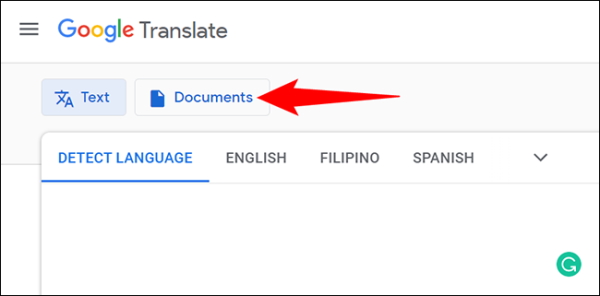
در پنجره چپ زبانه Document زبان فایل پی دی اف خود را پیدا کنید. اگر نمیدانید که چه زبانی است، اجازه دهید خود گوگل این مورد را تشخیص دهد، برای این کار گزینه Detect language را بزنید.
در پنجره سمت راست، زبانی که میخواهید فایل پی دی اف خود را به آن ترجمه کنید، برگزینید. سپس روی دکمه Browse Your Computer در وسط صفحه بزنید و فایل پی دی اف را باز کنید.
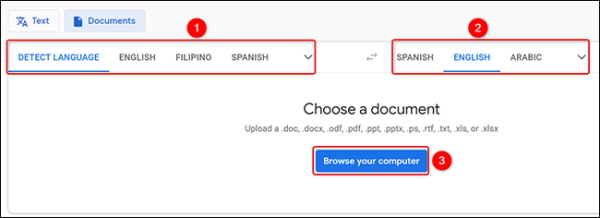
پنجره Open file استاندارد ویندوز، باز خواهد شد. در این پنجره مسیر پی دی اف خود را باز کنید و بعد دو بار روی فایل مورد نظر بزنید تا انتخاب شود.
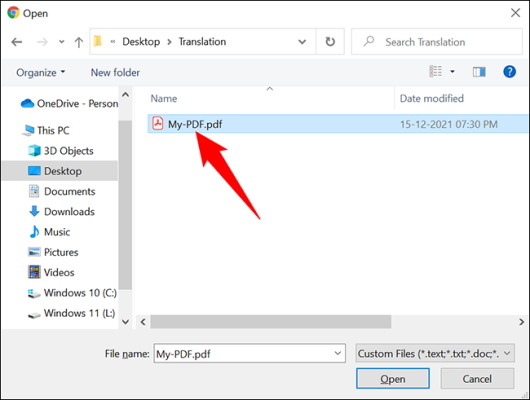
در مرحله بعد روی گزینه Translate بزنید تا کار ترجمه پی دی اف انجام شود.
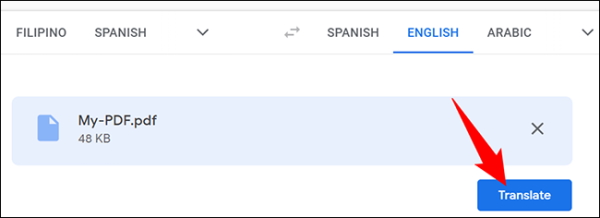
پس از اتمام کار، میتوانید نسخه ترجمه شده فایل را در پنجره مرورگر خود ببینید.
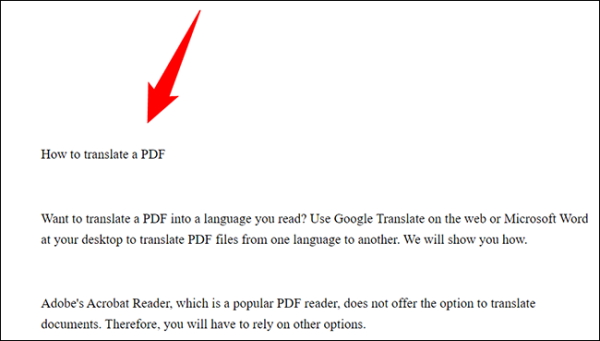
برای کپی کردن این فایل، متن را به کمک کیبورد یا ماوس انتخاب کنید. سپس روی آن راست کلیک کنید و گزینه Copy را در منو بزنید. بعد از آن میتوانید متن کپی شده را در فایل متنی مورد نظر خود جایگذاری ( Paste) کنید. البته میتوانید صفحه وب مربوط به مترجم را نیز در کروم یا فایر فاکس با فرمت پی دی اف ذخیره کنید. در نهایت کار ترجمه پی دی اف به کمک مترجم گوگل تمام میشود. پس از آن میتوانید برای ویرایش فایل پیدیاف خود از نرمافزارهای مربوطه استفاده کنید.
- مطالب پیشنهادی برای مطالعه:
روش ترجمه پی دی اف به کمک نرمافزار ورد
نحوه ترجمه پی دی اف با نرمافزار ورد کمی فرق دارد. برای قرار دادن PDF در ورد و ترجمه آن، ابتدا فایل اکسپلورر (در ویندوز) با فایندر (در مک) را باز و فایل پی دی اف را پیدا کنید. سپس روی آن راستکلیک کنید و به ترتیب دو گزینه Open With > Word را بزنید. به این ترتیب فایل پی دی اف شما به عنوان ورد باز میشود.
اگر گزینه Word را در این قسمت ندیدید، روی گزینه Choose Another App کلیک کنید.
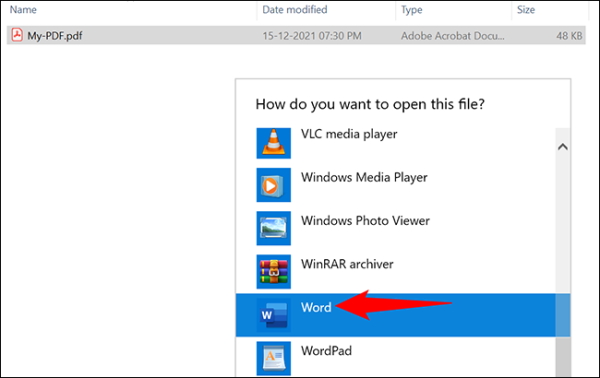
ورد که در حال باز شدن است، پیامی دریافت خواهید کرد مبنی بر اینکه ممکن است قالب فایل پی دی اف حفظ نشود. برای گذر از این مرحله گزینه OK را بزنید.

برای اینکه بتوانید متن موجود در ورد را به زبان دیگری ترجمه کنید، ابتد باید آن را به فرمت DOCX ذخیره کنید. به این منظور، در گوشه سمت راست پنجره ورد روی گزینه File بزنید.
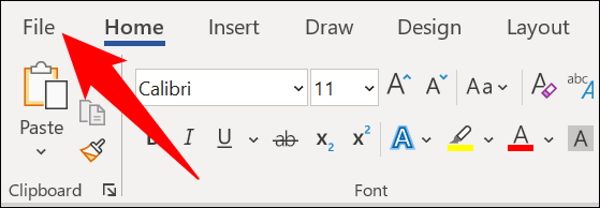
در منوی جانبی سمت چپ، روی Save As کلیک کنید. سپس در سمت راست گزینه Browse را بزنید.
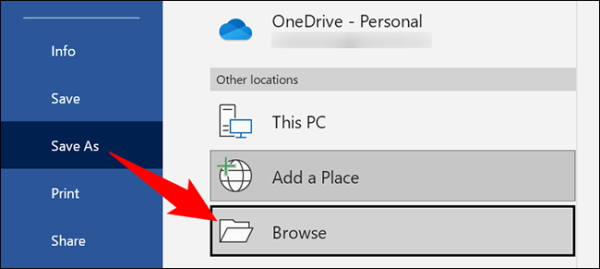
در پنجره ذخیره که باز میشودِ، پوشه و مسیری را برای ذخیره فایل پی دی اف انتخاب کنید. سپس نامی برای آن انتخاب و روی دکمه OK کلیک کنید.
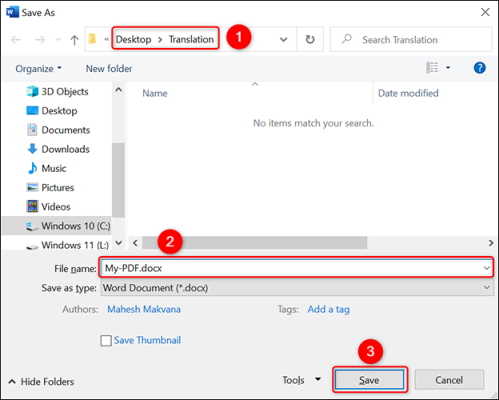
حالا نسخه ورد فایل پی دی اف شما آماده است. برای ترجمه این فایل در نوار ورد زبانه Review را باز کنید.
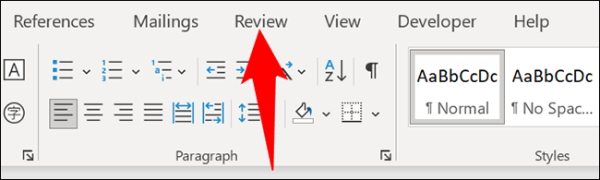
سپس مسیر Language > Translate > Translate Document را پیش بگیرید.
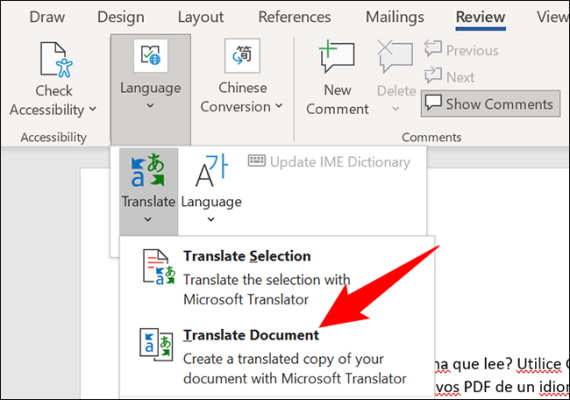
در این مرحله باید بخش ترجمه را در سمت راست صفحه ورد ببینید. اینجا در زبانه Document زبان فایل پی دی اف را به کمک منوی کشویی From انتخاب کنید. برای انتخاب زبان مقصد نیز از منوی کشویی To استفاده کنید. در نهایت روی دکمه Translate بزنید.
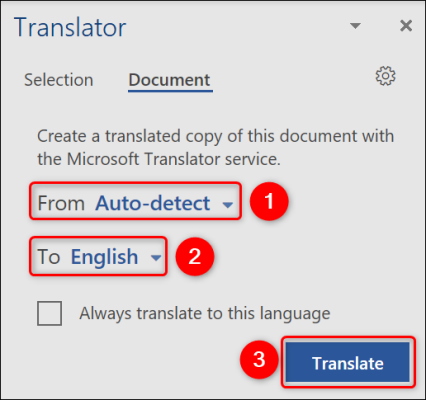
در این مرحله، این روش ترجمه پی در اف تمام شده است و ورد، متن ترجمه شده را به یک فایل جدید تبدیل خواهد کرد. میتوانید قبل از ذخیره، هر تغییراتی را روی این فایل انجام دهید. سپس باید برای تبدیل فایل PDF به فرمت های دیگر از گزینه SAVE استفاده کنید.
اگر میخواهید فایل جدید حتما فرمت پی دی اف داشته باشد، مجددا روی گزینه File در گوشه سمت چپ صفحه بزنید.
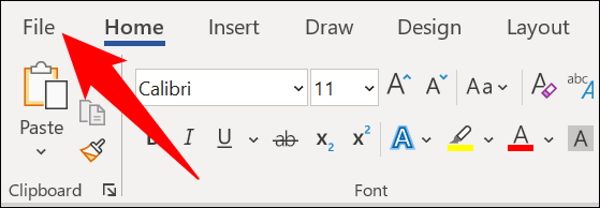
در این قسمت هم ابتدا گزینه Save As و سپس Browse را بزنید.
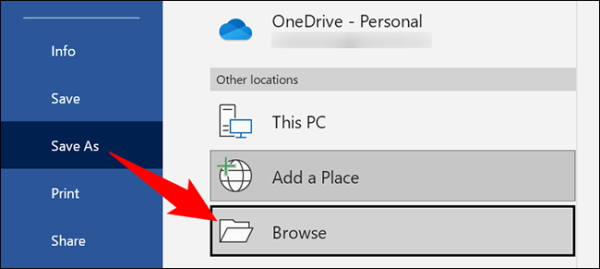
در پنجرهای که باز میشود، مسیر و پوشهای برای ذخیره فایل پی دی اف انتخاب کنید و بعد در کادر File Name، نام مناسبی برای فایل خود بنویسید. سپس منوی کشویی Save as Type را باز و گزینه PDF را انتخاب کنید. در آخر هم باید دکمه OK را بفشارید. سپس میتوانید فایل خود را در سیستمهای مختلف ببینید. همچنین میتوانید برای مدیریت فایل های PDF در آیفون و آیپد از اپلیکیشنهای مربوطه استفاده کنید.
سخن نهایی
فکر میکردید ترجمه پی دی اف به همین سادگی باشد؟ همانطور که دیدید، هم به کمک نرمافزار ورد و هم به وسیله مترجم گوگل میشود این کار را انجام داد. با این حال اگر میخواهید فایل ترجمه شده نهایی باز هم در فرم پی دی اف باشد باید از نرمافزار ورد استفاده کنید. مترجم گوگل بیشتر برای مواقعی مناسب است که فقط میخواهید ترجمه متن را در لحظه ببینید. در نهایت هر دو روش بسیار ساده و سریع، فایل شما را ترجمه میکنند.











با ورد که بریم محدویت حجمی نداره؟